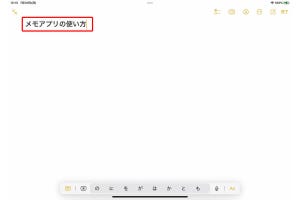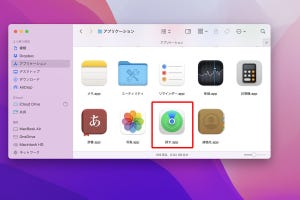iPadで文書を作成する方法として、ここまで2回にわたって標準の「メモ」アプリ、ワープロアプリの「Pages」と「Word」について解説してきました。これらに加えて、もう1つの候補となるのが「テキストエディタ」です。「メモ」が簡易的な書類作成、「Pages」や「Word」がレイアウトを含んだ書類作成に向いているのに対し、テキストエディタは「テキストを書くこと」に専念するためのもの。レポートや資料などを作成する際に「できるだけ執筆に集中できるアプリを使いたい!」といった用途に適しています。今回は、iPad向けのテキストエディタの中からおすすめをいくつか紹介します。
試してみるのが肝心
テキストエディタの一番の特徴といえるのが、テキストの作成・編集に特化した専用機能を搭載していることです。たとえば、文字色の変更や行番号の表示、折返し桁数の設定、複雑な条件を用いた検索や置換、各種カスタマイズ機能などがあり、ワープロのようにレイアウトや見た目の装飾は基本的にできないものの、その分、テキスト作成を効率良く行えます。
App Storeで検索すると、さまざまなサードパーティからテキストエディタがリリースされています。テキストエディタと一括りにいってもさまざまなタイプがあり、中には、プログラムの編集に長けた「コードエディタ」と呼ばれものがあったり、メモアプリがその役割を兼ねているものもあります。
テキストエディタに求めるものは人それぞれなので、インターフェイスや機能の有無などを吟味して比較検討する必要があります。ここでは、コードやブログのためではなく、どちらかというと一般的な文書を書くために、初心者をはじめ広く使えるものをピックアップしています。
シンプルな見た目が使いやすい「Ulysses」
|
Ulysses デベロッパ:Ulysses GmbH & Co.KG 価格:月額650円/年額5,500円(フリートライアルあり) App Store>仕事効率化 |
Mac版も有名で、App StoreでもAppleが大きくフィーチャーしている定番アプリが「Ulysses」です。その大きな特徴は、以下のポイント。
- シンプルで美しく、直感的に操作できるインターフェイス
- 自分好みに変えられるテーマやアピアランス
- 文字カウントや置換など基本的なエディタ機能を搭載
- 豊富な書き出し機能(標準テキスト、リッチテキスト、PDF、Word、HTML、ePub等)
- グループ化やタグ付けによって文書管理が簡単
- Markdown記法への対応
Ulyssesはほかにもさまざまな機能を搭載していますが、一番の魅力に感じるのは「使いやすさ」です。最初は使い方を習得する必要はあるものの、慣れてしまえば自然に書くことに集中できます。iPhoneやMacといったApple製の別デバイスとの連携が優れているのもポイントです。
ただし、やや残念なのは海外製のアプリのため、「リビジョンモード」と呼ばれる校正機能がいまひとつなこと。また、アプリを使いこなすための機能説明がわかりにくく、習得がやや大変なことです。
Ulyssesの価格は月額650円/年額5,500円ですが、7日間の無料トライアルが可能なのでぜひ購入前に自分に合うか試してみましょう。
豊富な機能を搭載した「LiquidLogic」
|
LiquidLogic デベロッパ:MEGASOFT Inc. 価格:無料(有料版は月額200円または年間1,000円) App Store>仕事効率化 |
iPad向けのテキストエディタとしては、メガソフトからリリースされている「テキストエディタ LiquidLogic」(以下、LiquidLogic)も人気です。国産のテキストエディタとして実に多機能なアプリで、テキストファイルのみならず、Webページやソースコードを編集できるエディタです。その主な特徴は以下になります。
- 複数ファイルをタブで切り替え可能
- アプリウインドウを複数表示可能
- 文字数カウントや置換機能など高度な編集機能を搭載
- アプリ内で画面を分割して2つのファイルを見ながら操作可能
- FTPやSFTPで接続してサーバ上のファイルにも簡単アクセス
- iCloud DriveやDropbox、Google Driveなどのクラウドに対応
- Unicode、シフトJIS、EUCなど34種の文字コードに対応
- Webブラウザ搭載し、Webページの表示を見ながら編集可能
このほかにも、ダークモードやキーボードのショートカットに対応するなど、LiquidLogicは実に多機能です。アプリ自体は無料で利用できますが、無料版はファイル比較が1日1回だったり、同時に開けるファイルサイズ1MBだったりと制限があります。月額200円/年額1,000円の有料版にすると、こうした制限は解除されます。
作家のためのテキストエディタ「iテキスト」
|
iテキスト デベロッパ:LIGHT,WAY. 価格:無料 App Store>仕事効率化 |
もう1つのおすすめとして挙げられるのが、「iテキスト」です。これは「作家のための作業環境」をコンセプトとして作られていることからもわかるように、まさに日本語の文章を書くことにフォーカスしたアプリです。テキストエディタとしての充実した機能性能に絞って搭載し、インターフェイスもとてもわかりやすいのが特徴。メモ帳レイアウトや縦書きの原稿用紙レイアウトなど、多数のレイアウトが用意されています。
そして驚くことに、iテキストは無料で利用できるのが素晴らしい点。無料版で不可能な縦書きやルビ、検索置換などを行いたい場合は、有料版のiText Pad(370円)にアップグレードしましょう。
そのほかにも秀逸なアプリはたくさん!
ここまでiPad向けのテキストエディタのおすすめとして、Ulysses、LiquidLogic、iテキストを紹介しました。もちろん、このほかにも、たとえばメモアプリとしても知られる「Bear」や、6,100円と高価な「iA Writer」、小説を書くのに最適な「Scrivener」なども有名どころです。
App Storeで「テキストエディタ」と検索するとさまざまなアプリが見つかりますので、ご自身で探してお気に入りの1本を見つけるのも楽しいでしょう。テキストエディタは人によって「合う・合わない」がありますので、好みの1本を見つけるには、なるべくたくさんのアプリを使ってみることが大切です。